よくあるご質問
キーワードから探す
- FAQ検索
- ID検索
カテゴリから探す
- よくあるご質問
- 詳細
トップ画面のユーザ設定ランキングが表示されない。
LogDirector Ver3.0のProfessional版を利用しているのですが、Ver6.x、7.0のWebFilterのログファイルを
取り込んでも、LogDirectorの管理画面TOPのサマリーレポートにユーザ設定ランキングが表示されず、
「データがありません」と表示されます。なぜでしょうか?
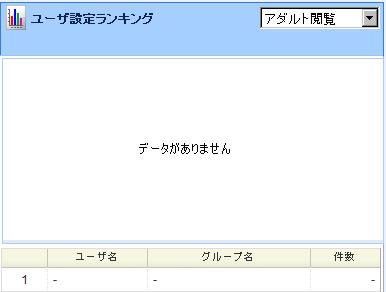
ユーザ設定ランキングは、LogDirectorの設定ファイル「user_report_cfg.ini」で、
ランキング対象のカテゴリを定義していますが、LogDirector Ver3.0の初期設定では、
WebFilterのVer8.0以降のカテゴリで定義されています。このため、WebFilterのVer7.0
以前のログファイルを取り込んでもユーザ設定ランキングは表示されません。
下記の変更作業を行うことで、WebFilterのVer7.0以前のログファイルをユーザ設定ランキングに
表示することが可能となります。
<変更作業>
1)<LogDirectorのインストールフォルダ>\webapp\user_report_cfg.ini を
任意の名前にリネームします。
※LogDirectorのインストールフォルダは、C:\Windows\logdirector\install.properties の
「installdir=~」の記述より確認できます。
2)<LogDirectorのインストールフォルダ>\webapp\user_report_cfg_v7.ini を
「user_report_cfg.ini」にリネームします。
3)リネーム後、WebFilterのVer7.0以前のログファイルを取り込み、ユーザ設定ランキングが
表示されるかご確認ください。
<注意事項>
・ユーザ設定ランキングに反映されるのは、ファイルをリネームした後に取り込んだ
ログファイルになります。リネームする以前に取り込んだログデータはユーザ設定
ランキングには反映されません。
・LogDirectorのWindows版では、「user_report_cfg_v7.ini」の末尾に
「[root@localhost webapp]#」という不要な記述がありますが、この記述があっても
正しく動作しますので、記述を残したままで問題ございません。
※次期バージョンにて不要な記述が含まれないよう改善予定です。
・「user_report_cfg.ini」をWindowsのメモ帳などで編集すると、ファイルにBOMが付加されます。
この影響により、ユーザ設定ランキングが正しく表示されなくなる場合がありますので、
TeraPadや秀丸エディタなど、BOMの付加の有無を制御できるテキストエディタにて編集してください。
対象バージョン
3.0
対象ビルド
一般情報
関連するご質問
- よくあるご質問
- 詳細

